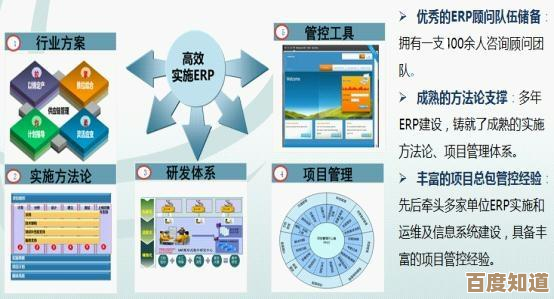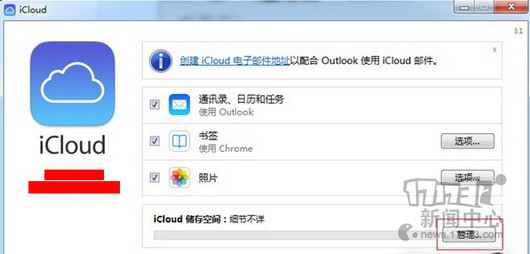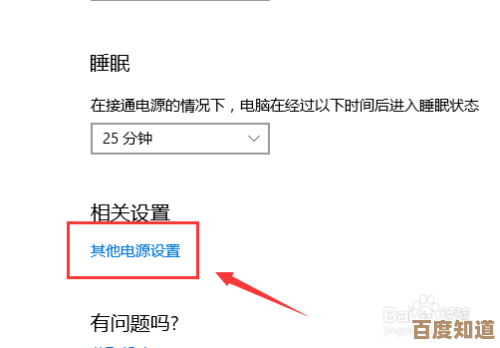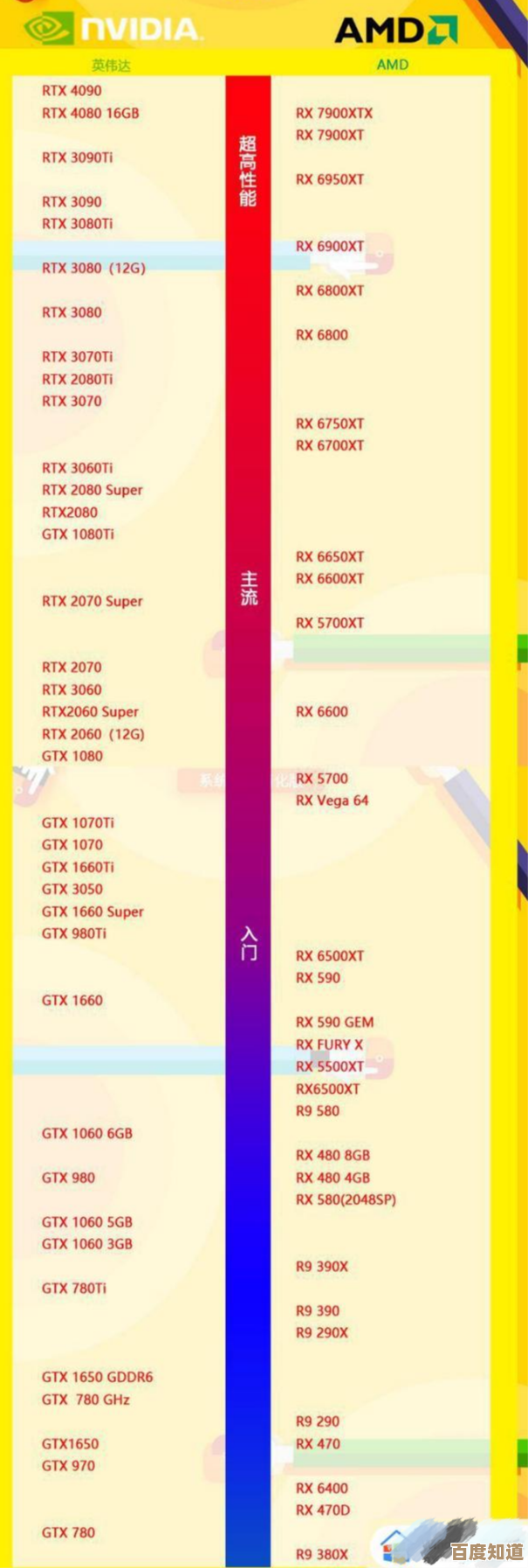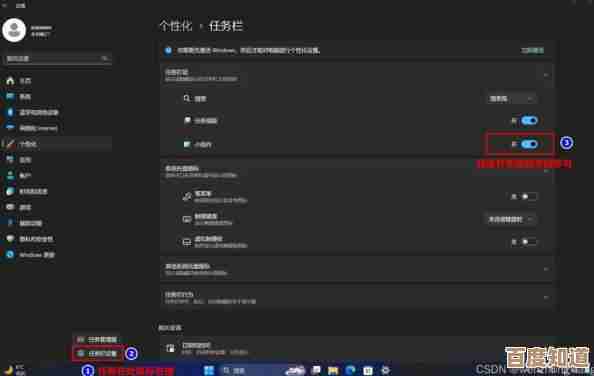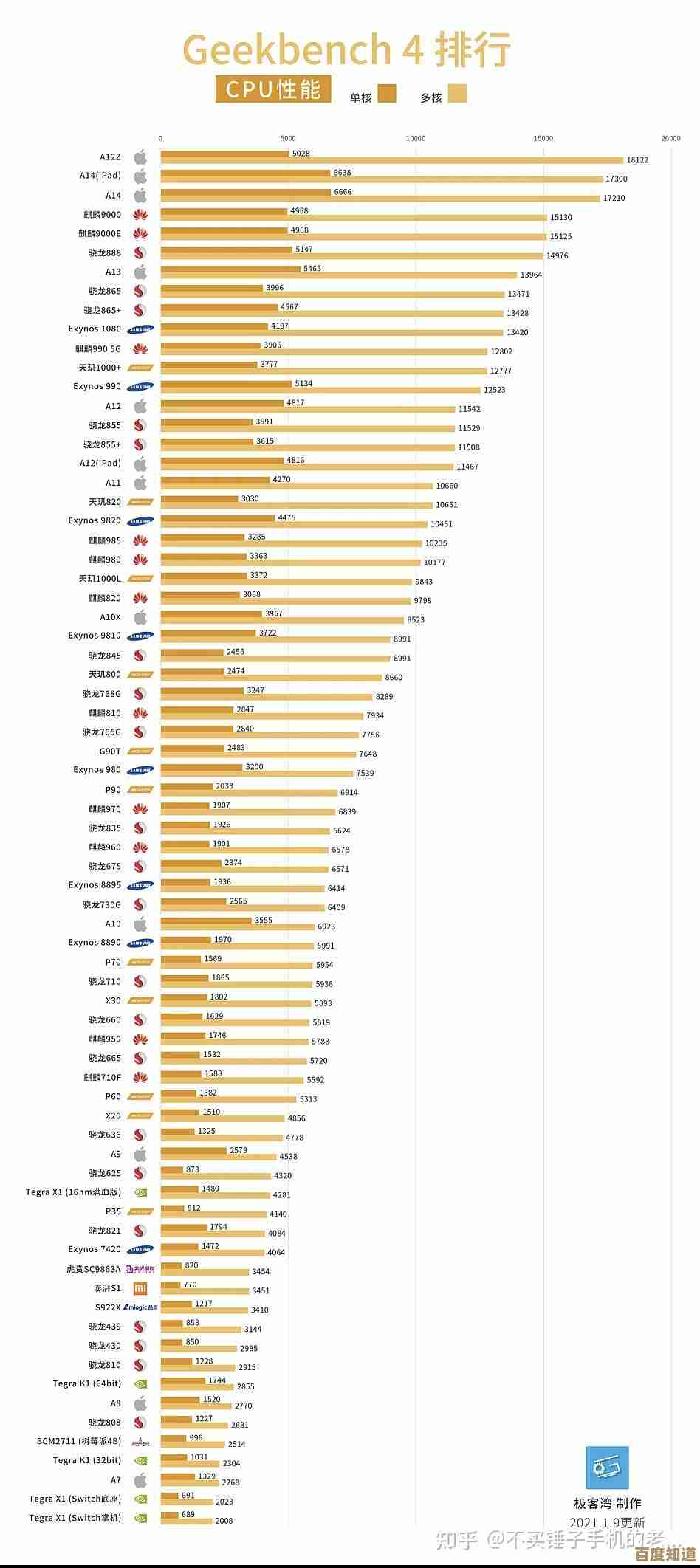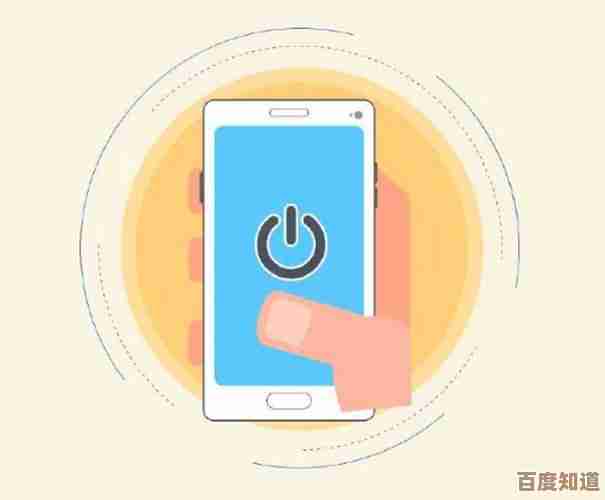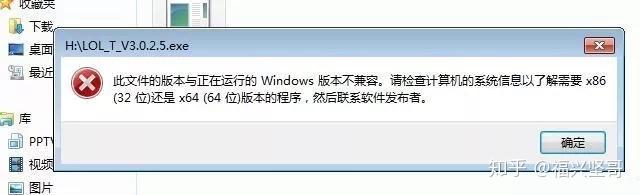学会设置电脑开机密码:提升数据防护能力的关键操作指南
- 问答
- 2025-10-24 15:22:25
- 3
哎,说到给电脑设开机密码,这事儿吧,可能很多人觉得老生常谈,甚至有点烦。“我电脑里又没啥重要东西,谁看啊?”——我以前也这么想,直到…呃,有次我笔记本放咖啡馆,就去上了个厕所,回来发现屏幕亮着,一个陌生人正手忙脚乱地想关掉我那个没关的文档。😅 那一刻,汗毛都竖起来了,真的,倒不是里头有国家机密,但那些没写完的稿子、家人的照片、乱七八糟的记账本…要是被随手拷走或者删了,我得崩溃。
所以你看,设置开机密码,它真不是个技术活,更像是一种心态的转变,是从“我应该不会那么倒霉吧”的侥幸,切换到“我得为自己这点东西负责”的警觉,这第一步啊,就是得先说服自己:我这堆数据,它值得被保护,哪怕只是为了那点隐私和清静。
好了,道理掰扯完了,说点实际的,Windows 用户呢,特别是Win10、Win11,路子差不多,你点开“设置”,找到“账户”,再进“登录选项”,这里啊,就会看到“密码”这一栏,如果从来没设过,它会提示你“添加”,点进去…它可能会让你先验证当前账户的密码(如果本身有微软账户登录的话),这一步有时候会卡住人,觉得“我怎么不记得密码了?”,别急,深呼吸,慢慢想。😮💨
设新密码时,系统会建议你搞复杂点,大小写字母、数字、符号混搭,我知道…这很反人类,谁记得住啊?但你想,太简单的,像“123456”或者“password”,黑客用工具几秒就破解了,设了等于白设,有个小窍门:可以用一句对你有特殊意义的话的首字母,加上几个关键数字,我2023年去了趟西藏!”可以变成“W2023n!lqxz!”——既有意义,又够复杂,千万别用生日或者手机号,这些信息太容易被人猜到了。
苹果的Mac呢,路子不太一样,点左上角小苹果,进“系统偏好设置”(新系统叫“系统设置”),找“用户与群组”,左下角有个小锁,点一下,输入管理员密码解锁(这步可能也让人懵一下,“我管理员密码是啥来着?”),然后选中你的用户名,右边就有个“更改密码”的按钮,Mac 还会贴心地问你要不要用 Apple ID 来重设密码,这个功能挺好,万一真忘了,还有个退路。
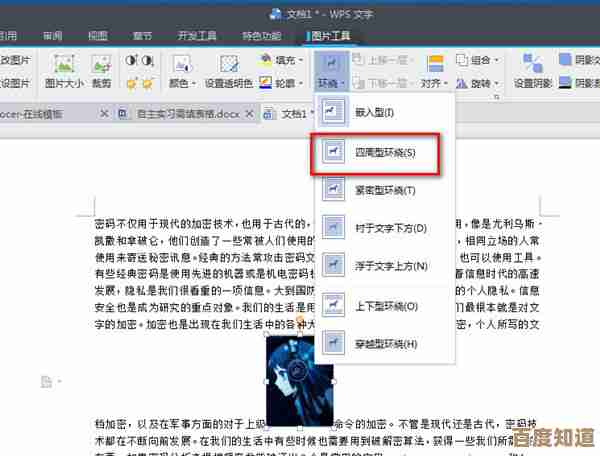
设完密码,还有个特别容易被忽略的细节:自动登录,有时候为了方便,我们会让电脑开机直接进桌面,跳过密码输入,这…在公共环境或者合住的地方,简直就是开门揖盗啊,务必去登录选项里,把“自动登录”给关掉,每次开机多花十秒输入密码,换来的安心感,绝对值。
哦对了,现在很多电脑支持指纹或者人脸识别了(Windows Hello 或者 Mac 的 Touch ID),这玩意儿太方便了,刷一下就行,强烈推荐用起来!它本质上还是你那个复杂密码的“快捷方式”,安全性和输入密码是一样的,但体验好太多了。😊
不过啊,设密码最头疼的,绝对是“忘记”这件事,我有个朋友,设了个超级复杂的密码,结果记在脑子里忘了,最后只能重装系统,数据全没了…比没设密码还惨。一定得找个稳妥的地方把密码记下来,不是写在电脑的记事本里(那你开机都进不去),而是写在实体笔记本上,或者用专业的密码管理器,这点牺牲一点便利,换来的可是数据的安全。
说到底,设置开机密码这个动作,花不了五分钟,但它像是一道最简单的门锁,告诉所有潜在的好奇者:此路不通,它防不了专业黑客,但能防住绝大多数随手翻翻的“无心之失”,在这个数据动不动就泄露的时代,这点小小的主动防护,带来的心理踏实感,比什么都强,你的数据,哪怕再琐碎,也是你生活的一部分,值得你花这五分钟去守护,就这么着吧,希望对你有点用。
本文由歧云亭于2025-10-24发表在笙亿网络策划,如有疑问,请联系我们。
本文链接:http://www.haoid.cn/wenda/41780.html